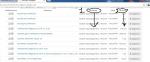- Форум владельцев интернет-магазинов
- → Просмотр профиля: "Лайки": a82z
Статистика
- Группа: Пользователи
- Сообщений: 43
- Просмотров: 2 122
- Статус: Пользователь
- Возраст: Неизвестен
- День рождения: Неизвестен
-
Пол
 Не определился
Не определился
Контактная информация
Инструменты
Друзья
a82z еще не добавил друзей
Последние посетители
#108649 Товары 200
 Отправлено
Stasya
на 05 Декабрь 2013 - 15:35
Отправлено
Stasya
на 05 Декабрь 2013 - 15:35
#105294 Товары Списком Часть Вторая.
 Отправлено
Сake
на 22 Ноябрь 2013 - 00:45
Отправлено
Сake
на 22 Ноябрь 2013 - 00:45
<a href="http://tmcp.ru/"><img id="myheader" src="http://design.tmcp.ru/banner.jpg">
и замените на
<a href="http://tmcp.ru/"><img id="myheader" src="http://design.tmcp.ru/banner.jpg"></a>
#105175 Шапка И Подвал.
 Отправлено
Koderhan
на 21 Ноябрь 2013 - 16:29
Отправлено
Koderhan
на 21 Ноябрь 2013 - 16:29
В файле "HTML".
Найти код:
<style type="text/css">
#myheader{width:1240pх; margin: 0 auto;}
</style>
Заменить:
<style type="text/css">
#myheader {
display:block;
width:1240px;
margin: 0 auto;
}
</style>
#105010 Товары Списком Часть Вторая.
 Отправлено
Сake
на 21 Ноябрь 2013 - 01:14
Отправлено
Сake
на 21 Ноябрь 2013 - 01:14
<th>Наличие</th>
и замените её на
<th>part number</th>
далее найдите
<td class="valignMiddle alignRight">
{goods.mods.REST_VALUE} {goods.mods.MEASURE_NAME}
</td>
и замените на
<td class="valignMiddle alignRight">
{goods.mods.ART_NUMBER}
</td>
#104691 Товары Списком Часть Вторая.
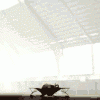 Отправлено
a82z
на 19 Ноябрь 2013 - 23:05
Отправлено
a82z
на 19 Ноябрь 2013 - 23:05
Как мне сделать что бы у меня в место колонки свойства было написано part number и показывалось не страна производителя Япония , а артикул данного товара.
а лучше что бы вместо колонки наличие было написано part number и был прописан артикул товара.
прикрепил скрин для примера
#104990 Шапка И Подвал.
 Отправлено
support 2.0
на 20 Ноябрь 2013 - 22:42
Отправлено
support 2.0
на 20 Ноябрь 2013 - 22:42
 a82z (20 Ноябрь 2013 - 22:04) писал:
a82z (20 Ноябрь 2013 - 22:04) писал:
киньте ссылку если не трудно
Еще конечно можно попробовать так:
после
<body lang="ru">вставьте
<img id="myheader" src="адрес_изображения">
<style type="text/css">
#myheader{width: 100%; margin: 0 auto;}
</style>
#74847 Как Поменять Логотип В Шаблоне Лайт
 Отправлено
Koderhan
на 21 Июнь 2013 - 19:02
Отправлено
Koderhan
на 21 Июнь 2013 - 19:02
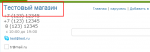
Можно на месте этого текста выводить логотип для своего сайта. Логотип конечно же должен поместиться в определенные рамки чтобы дизайн сайта не перекосился.
Например мой логотип это
Нужно его загрузить в раздел Сайт -> Редактор шаблонов.
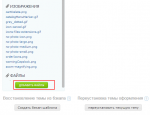
И теперь нужно добавить загрузку файла logo.png в файле "HTML".
Код:
<!-- Название магазина -->
<div class="logo"><a href="http://{NET_DOMAIN}/"">{SETTINGS_STORE_NAME}</a></div>
Нужно заменить на такой код:
<!-- Название магазина -->
<div class="logo"><a href="http://{NET_DOMAIN}/" title="{SETTINGS_STORE_NAME}"><img src="{ASSETS_IMAGES_PATH}logo.png" alt="{SETTINGS_STORE_NAME}" /></a></div>
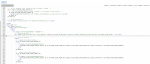
{ASSETS_IMAGES_PATH} - это специальная переменная которая содержит путь до каталога с изображениями которые находятся в разделе Редактора шаблонов.
logo.png - полное название изображения который мы загрузили ранее.
Теперь нужно будет с помощью нескольких строчек стилей ограничить ширину логотипа.
В конец файла main.css можно добавить код:
.logo img {
max-width: 220px;
}
Вот что получилось.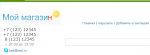
#104723 Шапка И Подвал.
 Отправлено
Vaccina
на 20 Ноябрь 2013 - 02:29
Отправлено
Vaccina
на 20 Ноябрь 2013 - 02:29
Если вам нужен фиксированный дизайн, то вам подойдут сл.темы: Мокко, Сияние, Пластик, они как раз имеют стили и их проще видоизменять.
Чтобы зафиксировать ширину сайта в теме Лайт, зайдите в раздел Сайт - Редактор шаблонов - main.css - найдите:
.content {
border-bottom: 1px solid #DCECF7;
border-left: 1px solid #DCECF7;
border-right: 1px solid #DCECF7;
border-top: 0px none currentColor;
margin: auto;
max-width: 1240px;
min-width: 1000px;
}
вместо max-width: 1240px; min-width: 1000px;пропишите точное значение width, например:
width: 960px;
#102513 Как Изменить Слово Артикул.
 Отправлено
Сake
на 12 Ноябрь 2013 - 01:04
Отправлено
Сake
на 12 Ноябрь 2013 - 01:04
<!-- Артикул, если указан -->
<div class="goodsDataMainModificationArtNumber" {% IFNOT GOODS_MOD_ART_NUMBER %}style="display:none"{% ELSE %}itemprop="identifier"{% ENDIF %}>
Артикул: <span>{GOODS_MOD_ART_NUMBER}</span>
</div>
и замените его на
<!-- Артикул, если указан -->
<div class="goodsDataMainModificationArtNumber" {% IFNOT GOODS_MOD_ART_NUMBER %}style="display:none"{% ELSE %}itemprop="identifier"{% ENDIF %}>
Part Number: <span>{GOODS_MOD_ART_NUMBER}</span>
</div>
после этого добавьте в файл стилей main.css класс
.goodsDataMainModificationArtNumber {
font-size: 14px;
font-weight: bold;
}
#102444 Изображение Для Товаров.
 Отправлено
Stasya
на 11 Ноябрь 2013 - 19:17
Отправлено
Stasya
на 11 Ноябрь 2013 - 19:17
<!-- Большое изображение -->
<div class="goodsDataMainImage">
{% IF GOODS_IMAGE_EMPTY %}
<img src="{ASSETS_IMAGES_PATH}no-photo-medium.png" alt="{GOODS_NAME}" title="Увеличить {GOODS_NAME}" />
{% ELSE %}
<a itemprop="image" href="{GOODS_IMAGE_LARGE}" target="_blank" title="Увеличить {GOODS_NAME}"><img class="goods-image-medium" src="{GOODS_IMAGE_MEDIUM}" alt="{GOODS_NAME}" /></a>
{% ENDIF %}
и заменить его на
<!-- Большое изображение -->
<div class="goodsDataMainImage">
{% IF GOODS_IMAGE_EMPTY %}
<img src="{ASSETS_IMAGES_PATH}no-photo-medium.png" alt="{GOODS_NAME}" title="Увеличить {GOODS_NAME}" />
{% ELSE %}
<a itemprop="image" href="{GOODS_IMAGE_LARGE}" target="_blank" title="Увеличить {GOODS_NAME}"><img class="goods-image-medium" src="ссылка на изображение" alt="{GOODS_NAME}" /></a>
{% ENDIF %}
Блок
<div class="goodsListItemImage"><a href="{related_goods.URL}"><img class="goods-image-small" src="{% IF related_goods.IMAGE_EMPTY %}{ASSETS_IMAGES_PATH}no-photo-small.png{% ELSE %}{related_goods.IMAGE_SMALL}{% ENDIF %}" alt="{related_goods.NAME}" /></a></div>
замените на
<div class="goodsListItemImage"><a href="{related_goods.URL}"><img class="goods-image-small" src="ссылка на изображение" alt="{related_goods.NAME}" /></a></div>
Блок
<div class="goodsListItemImage"><a href="{related_views_goods.URL}"><img class="goods-image-small" src="{% IF related_views_goods.IMAGE_EMPTY %}{ASSETS_IMAGES_PATH}no-photo-small.png{% ELSE %}{related_views_goods.IMAGE_SMALL}{% ENDIF %}" alt="{related_views_goods.NAME}" /></a></div>
замените на
<div class="goodsListItemImage"><a href="{related_views_goods.URL}"><img class="goods-image-small" src="ссылка на изображение" alt="{related_views_goods.NAME}" /></a></div>
В шаблоне Товары найдите строку
<div class="goodsListItemImage"><a href="{goods.URL}"><img class="goods-image-small" src="{% IF goods.IMAGE_EMPTY %}{ASSETS_IMAGES_PATH}no-photo-small.png{% ELSE %}{goods.IMAGE_SMALL}{% ENDIF %}" alt="{goods.NAME}" /></a></div>
и замените ее на
<div class="goodsListItemImage"><a href="{goods.URL}"><img class="goods-image-small" src="ссылка на изображение" alt="{goods.NAME}" /></a></div>
В шаблоне HTML найдите блок
<div class="goodsListItemImage"><a href="{index_page_new_goods.URL}"><img class="goods-image-small" src="{% IF index_page_new_goods.IMAGE_EMPTY %}{ASSETS_IMAGES_PATH}no-photo-small.png{% ELSE %}{index_page_new_goods.IMAGE_SMALL}{% ENDIF %}" alt="{index_page_new_goods.NAME}" /></a></div>
и замените его на
<div class="goodsListItemImage"><a href="{index_page_new_goods.URL}"><img class="goods-image-small" src="ссылка на изображение" alt="{index_page_new_goods.NAME}" /></a></div>
Блок
<div class="goodsListItemImage"><a href="{index_page_favorites_goods.URL}"><img class="goods-image-small" src="{% IF index_page_favorites_goods.IMAGE_EMPTY %}{ASSETS_IMAGES_PATH}no-photo-small.png{% ELSE %}{index_page_favorites_goods.IMAGE_SMALL}{% ENDIF %}" alt="{index_page_favorites_goods.NAME}" /></a></div>
замените на
<div class="goodsListItemImage"><a href="{index_page_favorites_goods.URL}"><img class="goods-image-small" src="ссылка на изображение" alt="{index_page_favorites_goods.NAME}" /></a></div>
И блок
<div class="goodsListItemImage"><a href="{index_page_goods.URL}"><img class="goods-image-small" src="{% IF index_page_goods.IMAGE_EMPTY %}{ASSETS_IMAGES_PATH}no-photo-small.png{% ELSE %}{index_page_goods.IMAGE_SMALL}{% ENDIF %}" alt="{index_page_goods.NAME}" /></a></div>
замените на
<div class="goodsListItemImage"><a href="{index_page_goods.URL}"><img class="goods-image-small" src="ссылка на изображение" alt="{index_page_goods.NAME}" /></a></div>
Блок
<a href="{recently_viewed_goods.URL}" title="Перейти на страницу «{recently_viewed_goods.NAME}»"><img class="goods-image-icon" src="{% IF recently_viewed_goods.IMAGE_EMPTY %}{ASSETS_IMAGES_PATH}no-photo-icon.png{% ELSE %}{recently_viewed_goods.IMAGE_ICON}{% ENDIF %}" alt="{recently_viewed_goods.NAME}" /></a>
замените на
<a href="{recently_viewed_goods.URL}" title="Перейти на страницу «{recently_viewed_goods.NAME}»"><img class="goods-image-icon" src="ссылка на изображение" alt="{recently_viewed_goods.NAME}" /></a>
В шаблоне Поиск найдите строку
<div class="goodsListItemImage"><a href="{goods.URL}"><img class="goods-image-icon" src="{% IF goods.IMAGE_EMPTY %}{ASSETS_IMAGES_PATH}no-photo-small.png{% ELSE %}{goods.IMAGE_SMALL}{% ENDIF %}" alt="{goods.NAME}" /></a></div>
и замените ее на
<div class="goodsListItemImage"><a href="{goods.URL}"><img class="goods-image-icon" src="ссылка на изображение" alt="{goods.NAME}" /></a></div>
- Форум владельцев интернет-магазинов
- → Просмотр профиля: "Лайки": a82z
- Privacy Policy


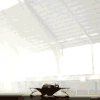

 Публикации
Публикации